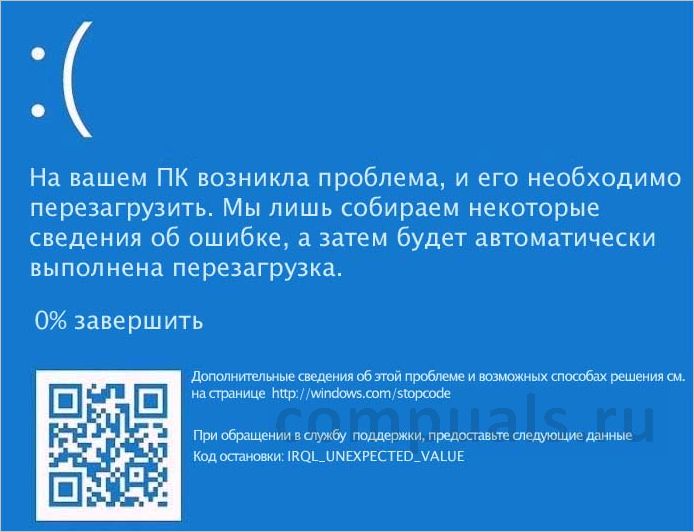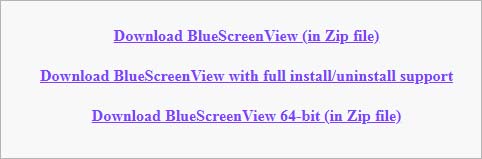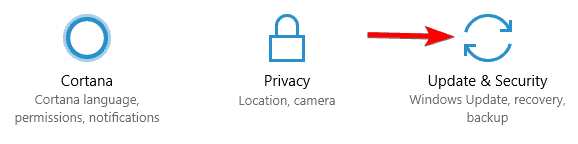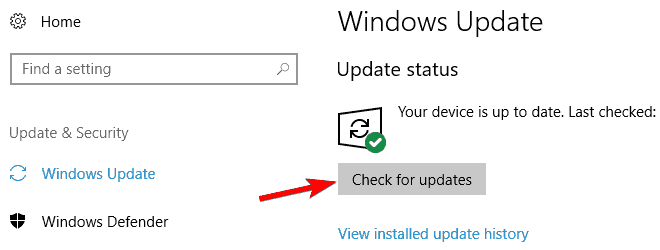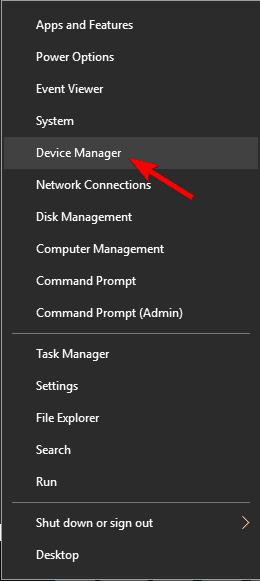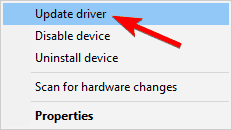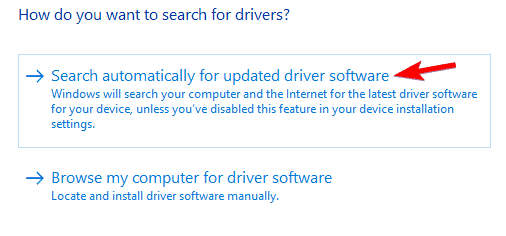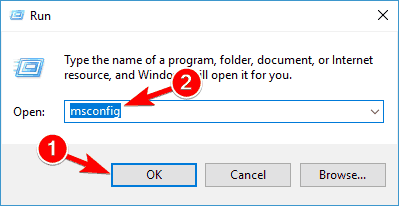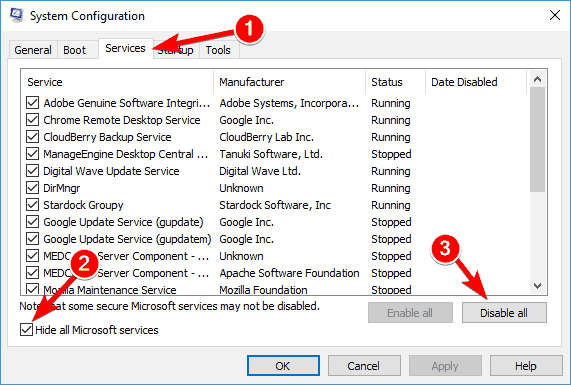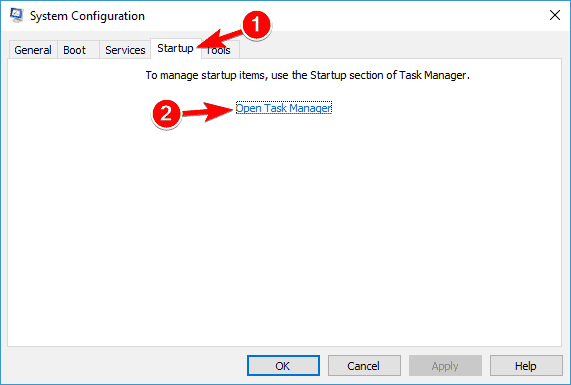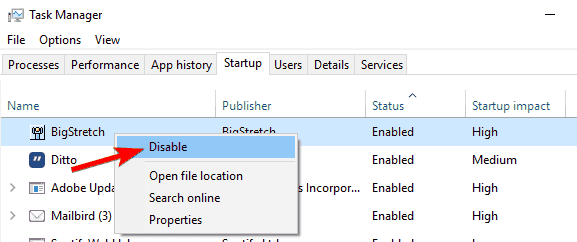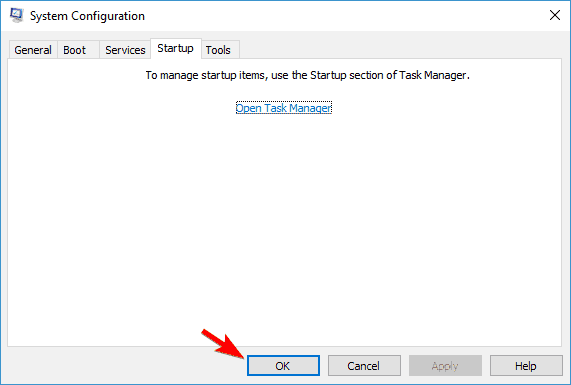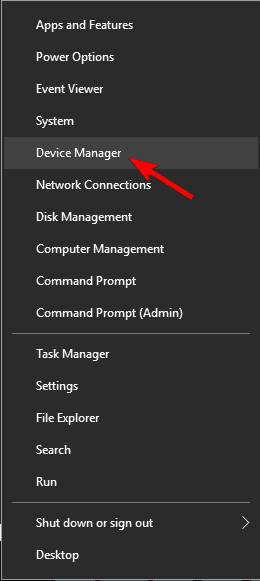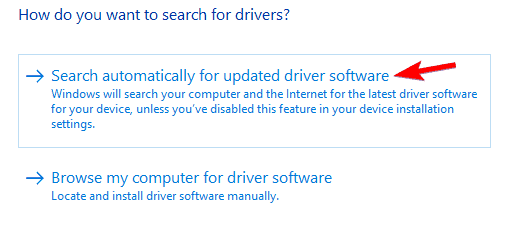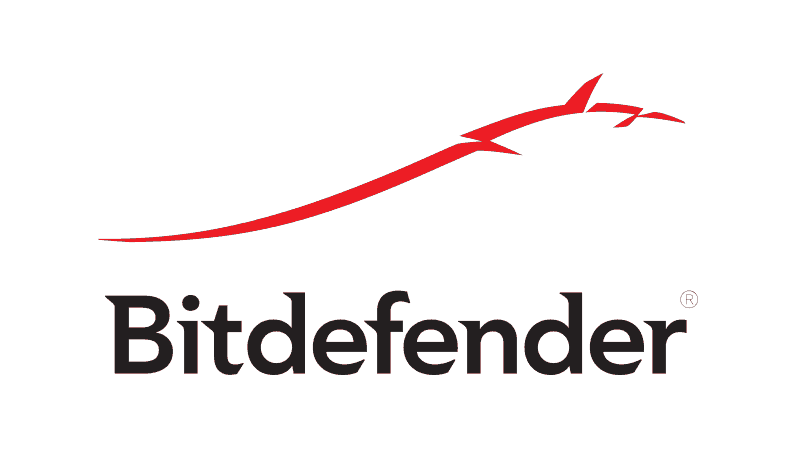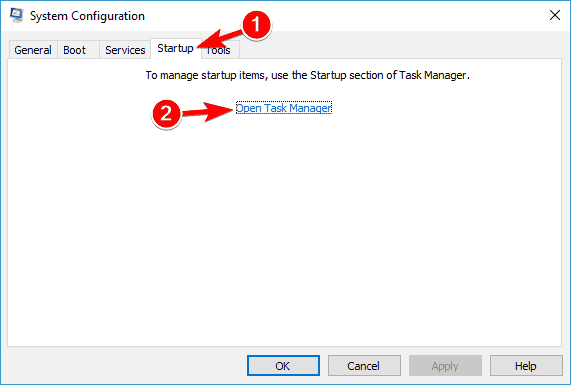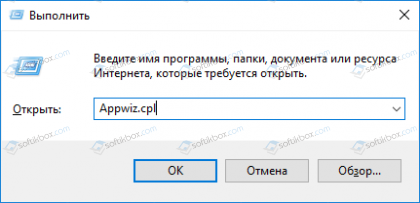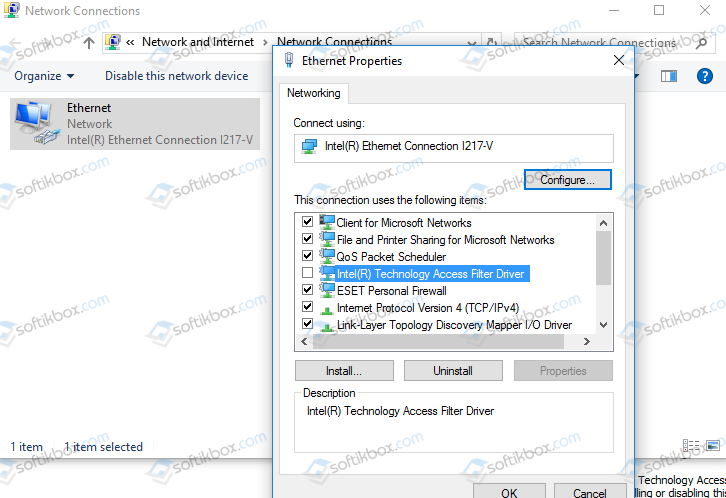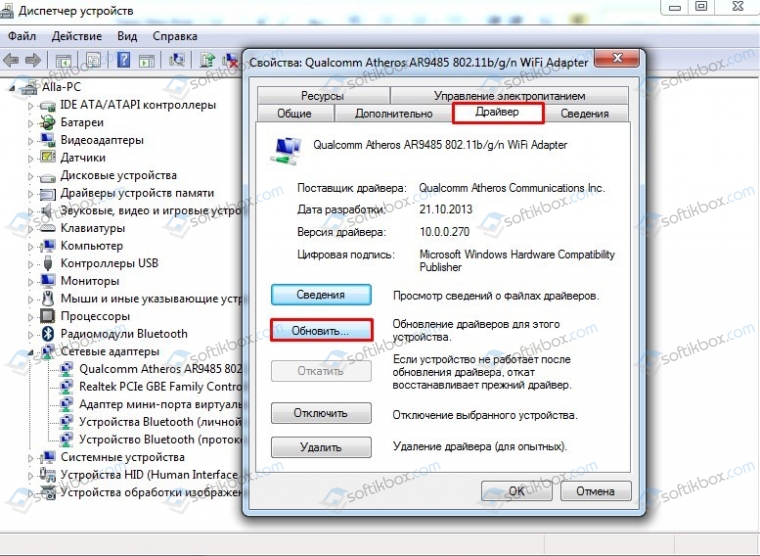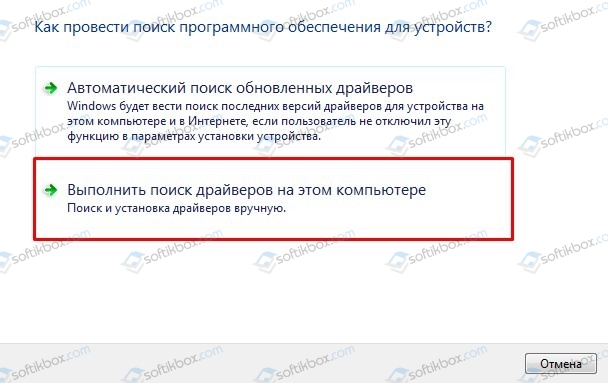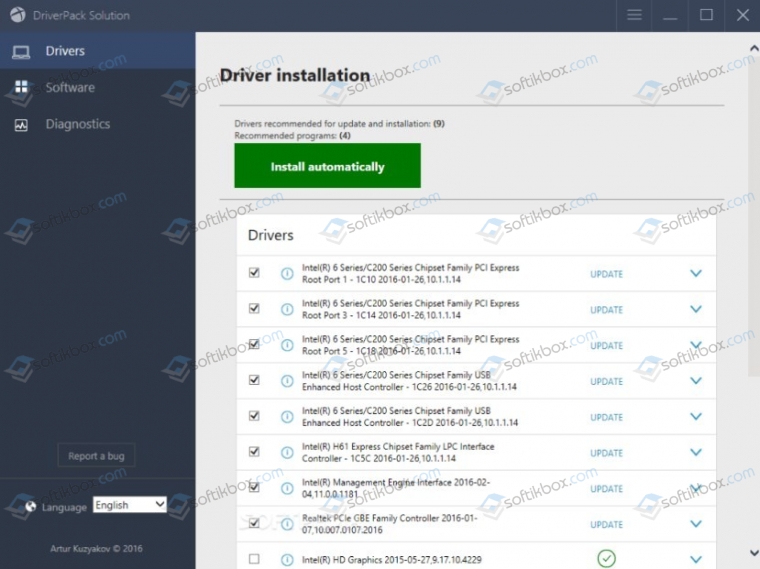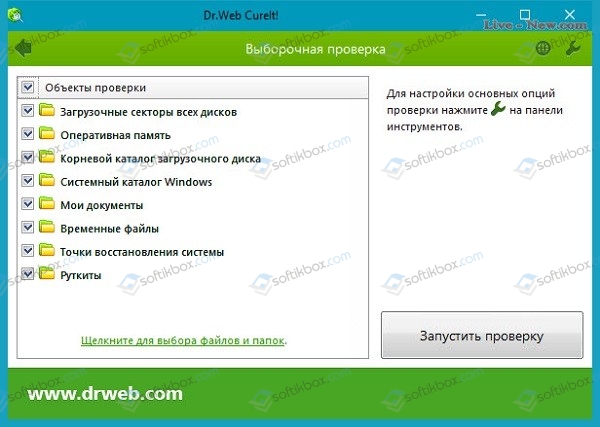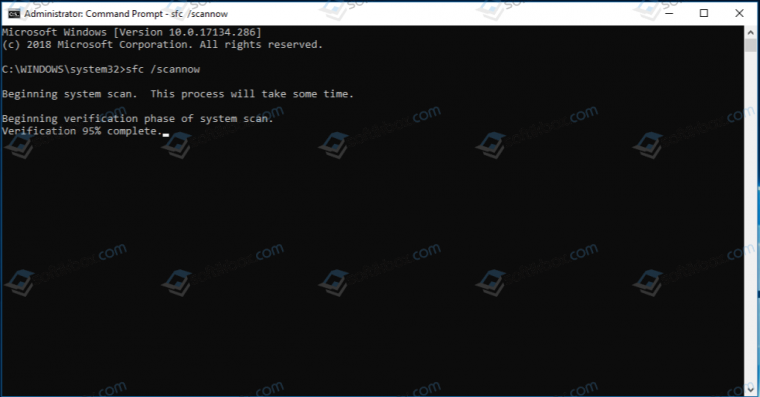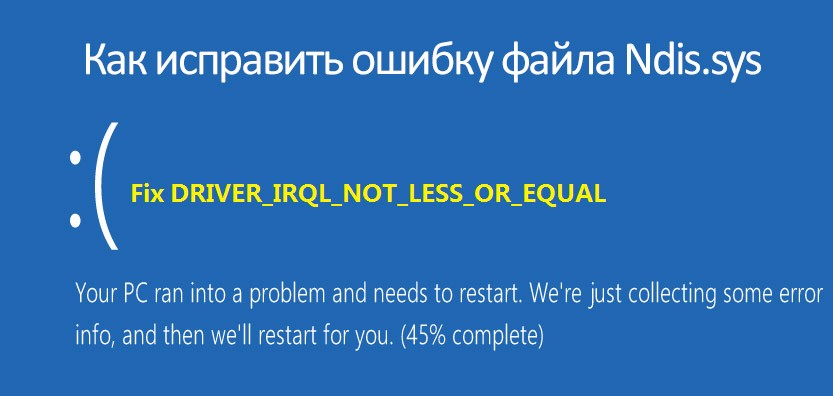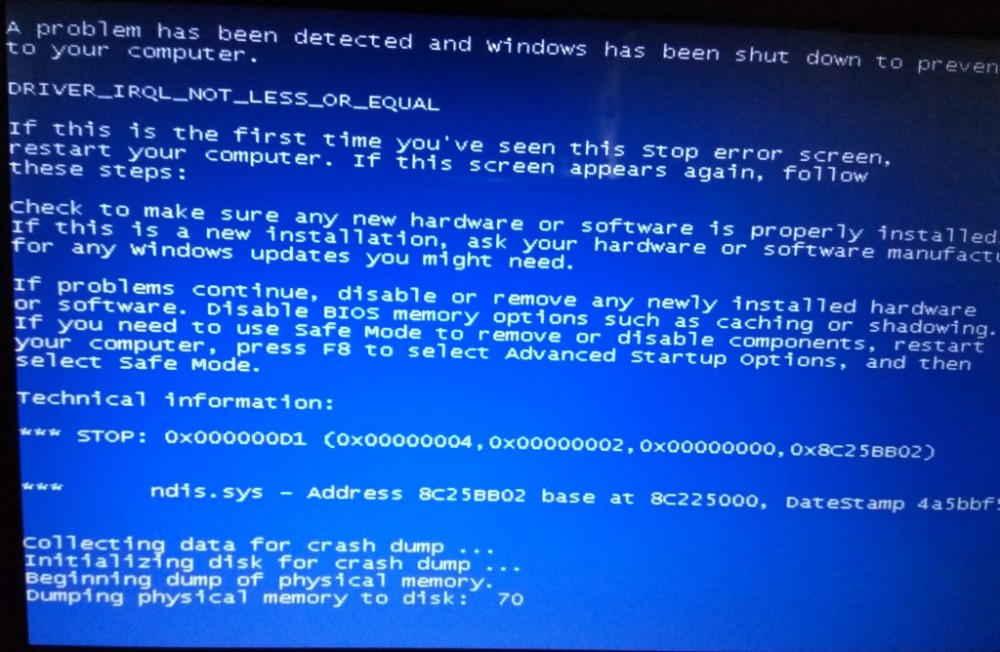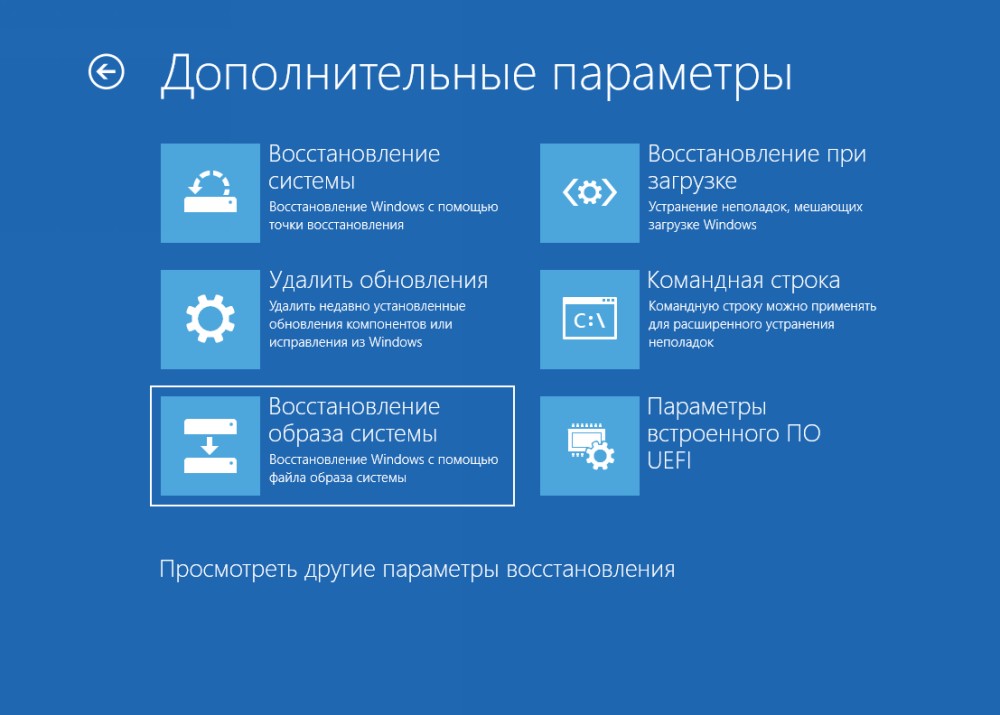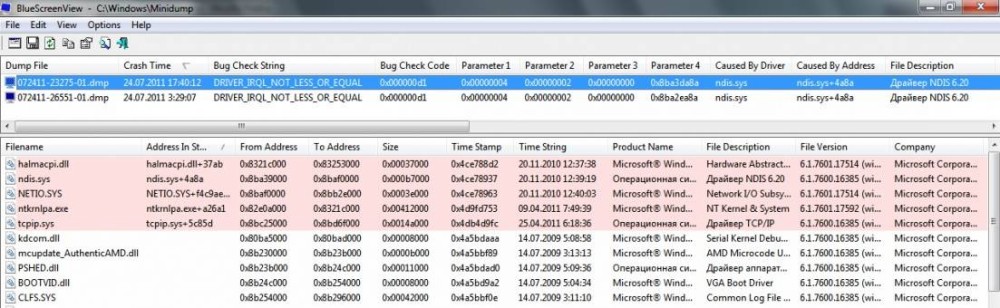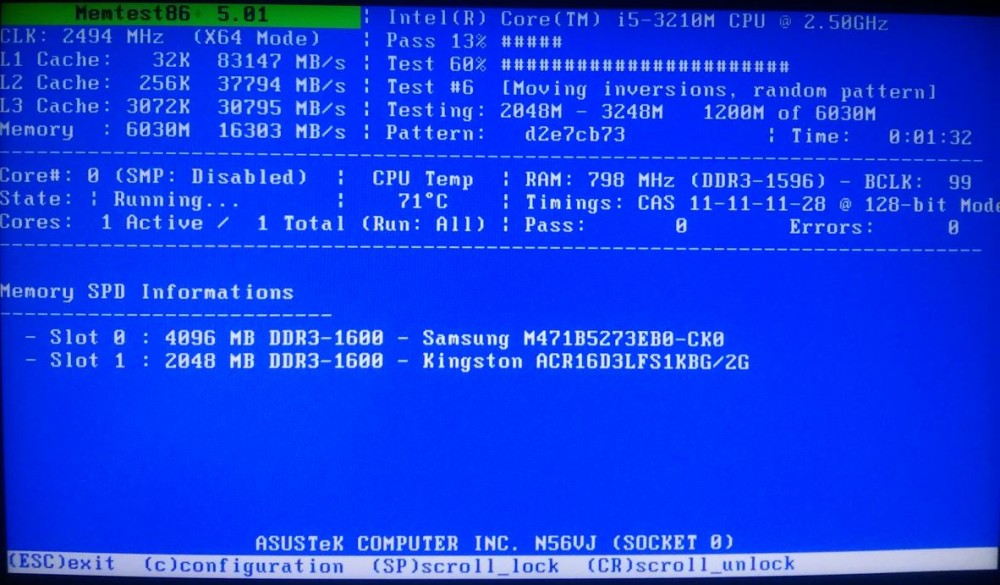Иногда работа системы может быть неожиданно прервана ошибкой IRQL_UNEXPECTED_VALUE на синем экране BSOD. Она возникает случайным образом, в некоторых случаях из-за нее не удается загрузить Windows. Неожиданное завершение работы неприятно тем, что приводит к потере несохраненных данных или документов, над которыми работами в этот момент.
Содержание
- 1 Чем вызвана ошибка?
- 2 Удаление программы Intel Technology Access Filter Drive
- 3 Поиск неисправного драйвера
- 4 Восстановление целостности системы
Чем вызвана ошибка?
Возникновению синего экрана с кодом остановки IRQL_UNEXPECTED_VALUE предшествуют следующие причины:
- Устаревший или неисправный драйвер сетевого адаптера, из-за которого Windows не может правильно распознать устройство и выбрасывает ошибку. Чаще всего проблема возникает при использовании внешних Wi-Fi адаптеров.
- Повреждение системных файлов.
Удаление программы Intel Technology Access Filter Drive
Если столкнулись с ошибкой на компьютере или ноутбуке Alienware, то, скорее всего, она вызвана системным файлом ndisrfl.sys. Он используется программой Intel Technology Access Filter Drive. Имейте в виду, что эта технология используется только на нескольких материнских платах Alienware. Поэтому если решение применимо к вашей модели, выполните следующие шаги:
Откройте раздел «Программы и компоненты» командой appwiz.cpl из окна «Выполнить» (Windows + R).
Найдите в списке приложений Intel Technology Access Filter Drive, щелкните на него правой кнопкой мыши и выберите «Удалить».
После удаления перезагрузите компьютер и проверьте, удалось ли устранить ошибку IRQL_Unexpected_Value.
Поиск неисправного драйвера
По отзывам пользователей, им удалось определить проблемный драйвер с помощью утилиты BlueScreenView, которая позволяет просматривать файлы minidump, созданные во время падения ОС. Эта бесплатная программа позволяет точно определить, какой драйвер причастен к синему экрану с ошибкой IRQL_Unexpected_Value.
Сделайте запрос в интернете «Blue Screen View» и перейдите на сайт утилиты, указанный на рисунке.
После загрузки zip архива, извлеките содержимое в созданную папку. Затем щелкните на BlueScreenView.exe, чтобы запустить утилиту.
В основном окне утилиты выберите последний созданный дамп, затем посмотрите на файлы, выделенные красным цветом в разделе ниже. Они и являются причиной ошибки IRQL_Unexpected_Value.
Проанализируйте эти файлы по запросам в интернете и посмотрите, каким драйверам они принадлежат. Таким образом, узнаете, какой из них нужно обновить или переустановить. По отзывам пользователей, в большинстве случаев к этой ошибке причастен драйвер сетевого адаптера.
После его обновления перезагрузите систему и проверьте, повторяется ли сбой IRQL_Unexpected_Value.
Восстановление целостности системы
Если синий экран возникает из-за нарушения целостности системы, то его можно устранить с помощью утилиты SFC. Она способна обнаружить поврежденные системные компоненты, а затем восстановить их рабочими копиями из локального хранилища.
Для ее запуска в поле системного поиска наберите команду «cmd» и при отображении найденного результата запустите от имени администратора.
В консоли выполните команду:
sfc/scannow
Дождитесь завершения сканирования, и перезагрузите компьютер.
На чтение 9 мин. Просмотров 866 Опубликовано 03.09.2019
IRQL_UNEXPECTED_VALUE – это ошибка типа «синий экран смерти», и, как и многие другие ошибки BSOD, эта перезагрузит компьютер, чтобы предотвратить повреждение. Поскольку эти ошибки могут быть проблематичными, сегодня мы собираемся показать вам, как исправить эту ошибку в Windows 10.
Содержание
- Как исправить ошибку IRQL_UNEXPECTED_VALUE BSOD
- Решение 1 – Обновление Windows 10
- Решение 2 – Удалить проблемные приложения
- Решение 3 – Обновите ваши драйверы
- Решение 3 – Удалить антивирусное программное обеспечение
- Решение 4 – Выполнить чистую загрузку
- Решение 5 – Сброс Windows 10
- Решение 6 – Проверьте ваше оборудование
Как исправить ошибку IRQL_UNEXPECTED_VALUE BSOD
Irql_unexpected_value – это ошибка BSOD, и, как и другие ошибки синего экрана, она приведет к сбою и перезагрузке вашего компьютера. Это может быть большой проблемой для многих пользователей, и, говоря о проблемах, пользователи сообщали о следующих проблемах:
- Неожиданное значение Windows 10 WiFi – Многие пользователи сообщили, что эта проблема была вызвана их адаптером WiFi. В этом случае вы можете обновить драйверы беспроводного адаптера и проверить, помогает ли это. Если проблема не устранена, возможно, неисправен беспроводной адаптер.
- Неожиданное значение при подключении к Интернету . По словам пользователей, иногда это сообщение об ошибке возникает при подключении к Интернету. Скорее всего, это проблема вашего сетевого адаптера, поэтому рекомендуется переустановить его драйверы.
- Неожиданное значение Netgear – . Иногда это сообщение об ошибке может появляться при использовании адаптера Netgear на вашем ПК. Если проблема не устраняется даже после обновления драйверов, рекомендуется заменить сетевой адаптер.
- Irql_unexpected_value Windows 8.1 . Эта ошибка может появляться в каждой версии Windows, и многие пользователи сообщали об этом в Windows 8.1 и 7. Даже если вы не используете Windows 10, вы можете применить наши решения к более старой версии. версии Windows, а также.
- Irql_unexpected_value ndis.sys . Иногда вы получаете имя файла, ответственного за эту ошибку. Если это произойдет, вам нужно провести небольшое исследование самостоятельно и найти приложение или драйвер, с которым связан этот файл.
- Неожиданное значение синего экрана . Это ошибка синего экрана, которая заставит вас перезагружать компьютер при каждом его появлении. Тем не менее, вы должны быть в состоянии решить проблему, используя решения из нашей статьи.
Решение 1 – Обновление Windows 10
Многие проблемы могут возникнуть, если ваша Windows 10 устарела, и одной из этих проблем является ошибка IRQL_UNEXPECTED_VALUE Blue Screen of Death. Windows 10 имеет некоторые незначительные проблемы с определенным аппаратным и программным обеспечением, и эти незначительные проблемы могут иногда приводить к сбоям системы и ошибкам BSOD.
Если вы хотите, чтобы ваш компьютер работал стабильно и без ошибок, важно загрузить последние обновления с помощью Центра обновления Windows. Многие из этих обновлений предоставляют новые функции, но, что более важно, эти обновления также решают проблемы как с аппаратным, так и с программным обеспечением, и, устанавливая последние обновления, вы минимизируете риск ошибок BSOD.
Чтобы упростить процесс обновления, Windows 10 обычно загружает отсутствующие обновления автоматически в фоновом режиме, но иногда вы можете пропустить важное обновление из-за ошибок. Однако вы всегда можете проверить наличие обновлений вручную, выполнив следующие действия:
- Нажмите Ключ Windows + I , чтобы открыть приложение Настройки .
-
Когда откроется Приложение настроек , перейдите в раздел Обновление и безопасность .
-
Теперь нажмите Проверить наличие обновлений .
Теперь Windows проверит наличие доступных обновлений. Если какие-либо обновления доступны, они будут загружены автоматически в фоновом режиме. После загрузки обновлений они будут установлены сразу после перезагрузки компьютера. Как только ваша система обновится, проверьте, не возникает ли эта проблема.
Решение 2 – Удалить проблемные приложения
Сторонние приложения полезны, но некоторые приложения могут быть не полностью совместимы с используемой версией Windows. Многие пользователи сообщали о проблемах с Intel Online Connect Access , и для решения этой проблемы рекомендуется удалить это приложение с вашего ПК.
Имейте в виду, что удаления проблемного приложения может быть не всегда достаточно, поэтому рекомендуется удалить все файлы и записи реестра, связанные с этим приложением. Выполнение этого вручную может быть долгим и утомительным процессом даже для опытных пользователей, поэтому всегда лучше делать это автоматически с помощью специального программного обеспечения.
Если вы ищете инструмент, который может полностью удалить любое приложение с вашего ПК, вы можете рассмотреть возможность использования программного обеспечения для удаления. Эти инструменты специально разработаны для удаления любых оставшихся файлов и записей реестра вместе с приложением, которое вы пытаетесь удалить. Таким образом вы можете удалить любое приложение с вашего ПК и убедиться, что любые оставшиеся файлы не будут мешать вашей системе в будущем.
Если вы ищете программное обеспечение для удаления, доступно множество отличных приложений, но лучшими являются Revo Uninstaller и IOBit Uninstaller , поэтому вы можете попробовать любое из них.
Решение 3 – Обновите ваши драйверы
Драйверы важны для стабильности системы, и если ваши драйверы устарели или просто не совместимы с Windows 10, вы можете столкнуться с ошибкой BSOD, такой как IRQL_UNEXPECTED_VALUE. Чтобы исправить ошибки такого типа, рекомендуется обновить драйверы, и вы можете сделать это прямо из диспетчера устройств, выполнив следующие действия:
-
Нажмите Клавишу Windows + X , чтобы открыть расширенное меню пользователя. Выберите Диспетчер устройств из списка.
-
Когда Диспетчер устройств открывается , найдите устройство, которое вы хотите обновить, щелкните его правой кнопкой мыши и выберите Обновить драйвер .
-
Выберите Автоматический поиск обновленного программного обеспечения драйвера . Windows 10 теперь загрузит и установит необходимые драйверы.
- Повторите эти шаги для всех устройств, которые вы хотите обновить.
Хотя использование диспетчера устройств для обновления драйверов довольно просто, многие пользователи советуют обновлять драйверы вручную. По их словам, диспетчер устройств не всегда загружает последние версии драйверов, поэтому лучше загружать драйверы вручную. Чтобы обновить необходимые драйверы, вам просто нужно посетить веб-сайт производителя оборудования и загрузить последние версии драйверов для вашего устройства.
- ЧИТАЙТЕ ТАКЖЕ: исправлено: ошибка ядра 41 в Windows 10
Стоит упомянуть, что у многих пользователей были проблемы с их сетевыми адаптерами, особенно с Atheros, Netgear и TP-Link, но им удалось исправить эту ошибку BSOD, загрузив последние драйверы для своего сетевого адаптера.
Постоянное обновление ваших драйверов имеет решающее значение для стабильности системы, и если вы хотите обновить все драйверы на ПК с Windows 10, мы рекомендуем использовать стороннее программное обеспечение, которое будет делать это автоматически. Загрузка драйверов вручную – это процесс, который может привести к неправильной установке драйвера, что может привести к серьезным неисправностям.
Более безопасный и простой способ обновления драйверов на компьютере с Windows – использование автоматического инструмента, такого как TweakBit Driver Updater. Мы настоятельно рекомендуем не рисковать и позволить профессиональному стороннему специалисту по обновлению выполнять работа.
Отказ от ответственности : некоторые функции этого инструмента не являются бесплатными.
Решение 3 – Удалить антивирусное программное обеспечение

Ошибки Blue Screen of Death могут быть вызваны определенным программным обеспечением, например, вашим антивирусом. По мнению пользователей, ошибка IRQL_UNEXPECTED_VALUE может быть вызвана сторонними антивирусными программами, и для ее устранения необходимо удалить все сторонние антивирусные программы. Удаление определенного антивируса может не решить проблему, поэтому рекомендуется использовать специальный инструмент для удаления любых файлов, оставленных антивирусными программами.
Если проблема была в вашем антивирусе, настоятельно рекомендуется переключиться на другое антивирусное решение. Существует множество отличных антивирусных инструментов, и, если вы ищете новый антивирус, вы можете рассмотреть возможность использования Bitdefender, BullGuard или Panda Antivirus . Все эти инструменты обеспечивают высокую безопасность и полностью совместимы с Windows 10, поэтому при их использовании вы не столкнетесь с ошибками BSOD.
Решение 4 – Выполнить чистую загрузку
Как мы уже упоминали, ошибки Blue Screen of Death могут быть вызваны установленным программным обеспечением, и для решения этой проблемы вам необходимо найти проблемное программное обеспечение и удалить его. Для этого вы можете сделать следующее:
-
Нажмите Windows Key + R и введите msconfig . Нажмите Enter или нажмите ОК .
- Когда откроется окно Конфигурация системы , выберите Выборочный запуск и снимите флажок Загружать элементы запуска .
-
Перейдите на вкладку Службы , установите флажок Скрыть все службы Microsoft и нажмите кнопку Отключить все .
-
Перейдите на вкладку Автозагрузка и нажмите Открыть диспетчер задач .
-
Нажмите правой кнопкой мыши каждый элемент в списке и выберите в меню Отключить .
-
После отключения всех элементов автозапуска закройте Диспетчер задач , вернитесь в окно Конфигурация системы и нажмите Применить и ОК .
- ЧИТАЙТЕ ТАКЖЕ: исправлено: ошибка выполнения Atibtmon.exe в Windows 10
После перезагрузки компьютера проверьте, все ли работает правильно. Если ошибка IRQL_UNEXPECTED_VALUE не появляется, это означает, что она была вызвана одним из отключенных приложений или служб. Чтобы найти проблемное приложение сейчас, вам нужно повторять одни и те же шаги и включать приложения и службы по одному, пока не найдете то, что вызывает эту ошибку.
Решение 5 – Сброс Windows 10
Если эта ошибка вызвана программным обеспечением, вы можете исправить ее, выполнив сброс Windows 10. Для сброса Windows 10 вам понадобится установочный носитель Windows 10, поэтому обязательно создайте его с помощью Media Creation Tool. Мы должны отметить, что эта процедура похожа на чистую установку, поэтому настоятельно рекомендуется сделать резервную копию важных файлов из раздела C. Для сброса Windows 10 выполните следующие действия:
- Перезагрузите компьютер во время загрузки, чтобы начать автоматическое восстановление.
- Выберите Устранение неполадок> Сбросить этот компьютер> Удалить все . Вставьте установочный носитель Windows 10, если вас попросят.
- Выберите Только диск, на котором установлена Windows> Просто удалите мои файлы и нажмите кнопку Сбросить .
- Следуйте инструкциям для завершения процесса сброса.
Решение 6 – Проверьте ваше оборудование
Если сброс Windows 10 не устраняет ошибку IRQL_UNEXPECTED_VALUE, это означает, что причиной является определенная аппаратная проблема. Эти ошибки обычно вызваны неисправностью ОЗУ, поэтому обязательно проверьте модули ОЗУ. В дополнение к оперативной памяти, почти любой другой аппаратный компонент может вызвать эту ошибку, поэтому вам, возможно, придется провести детальную проверку оборудования.
IRQL_UNEXPECTED_VALUE Ошибка BSOD может вызвать некоторые проблемы, но эта ошибка обычно устраняется путем обновления устаревших драйверов или путем поиска и удаления неисправного оборудования.
Примечание редактора . Этот пост был первоначально опубликован в июне 2016 года и с тех пор был полностью переработан и обновлен для обеспечения свежести, точности и полноты.
by Milan Stanojevic
Milan has been enthusiastic about technology ever since his childhood days, and this led him to take interest in all PC-related technologies. He’s a PC enthusiast and he… read more
Updated on February 23, 2022
- IRQL_UNEXPECTED_VALUE is a Blue Screen of Death error that will restart your PC in order to prevent damage.
- Fix the irql unexpected value error in Windows 10 by downloading the latest drivers for the network adapter.
- You can’t be too careful with the black screen of death errors, so be sure to update your Windows version.
- A good irql unexpected value Windows 10 fix is to perform a clean boot by following our steps below.
XINSTALL BY CLICKING THE DOWNLOAD FILE
This software will keep your drivers up and running, thus keeping you safe from common computer errors and hardware failure. Check all your drivers now in 3 easy steps:
- Download DriverFix (verified download file).
- Click Start Scan to find all problematic drivers.
- Click Update Drivers to get new versions and avoid system malfunctionings.
- DriverFix has been downloaded by 0 readers this month.
IRQL_UNEXPECTED_VALUE is a Blue Screen of Death error, and just like many other BSOD errors, this one will restart your PC in order to prevent damage.
Since these errors can be problematic, today we’re going to show you how to fix this error on Windows 10.
Irql_unexpected_value is a BSOD error, and like other blue screen errors, it will force your PC to crash and restart.
This can be a big problem for many users, and speaking of problems, users reported the following issues:
- Irql unexpected value Windows 10 WiFi – Many users reported that this issue was caused by their WiFi adapter. If that’s the case, you might want to consider updating your wireless adapter drivers and check if that helps. If the issue still persists, your wireless adapter might be faulty.
- Irql unexpected value when connecting to Internet – According to users, sometimes this error message occurs when connecting to the Internet. This is most likely an issue with your network adapter, so it’s advised to reinstall its drivers.
- Irql unexpected value Netgear – Sometimes this error message can appear while using a Netgear adapter on your PC. If the issue persists even after updating your drivers, it’s advised to replace your network adapter.
- Irql_unexpected_value Windows 8.1 – This error can appear on every version of Windows, and many users reported it on Windows 8.1 and 7. Even if you don’t use Windows 10, you can apply our solutions to the older versions of Windows as well.
- Irql_unexpected_value ndis.sys – Sometimes you’ll get a name of the file that is responsible for this error. If that happens, you need to do a bit of research on your own and find an application or a driver that this file is related to.
- Irql unexpected value blue screen – This is a blue screen error and it will force you to restart your PC whenever it appears. However, you should be able to fix the problem by using the solutions from our article.
How can I fix the IRQL_UNEXPECTED_VALUE BSOD error?
1. Update Windows 10
- Press Windows Key + I to open the Settings app.
- When Settings app opens, navigate to the Update & Security section.
- Now click Check for updates.
Windows will now check for available updates. If any updates are available, they will be downloaded automatically in the background.
After the updates are downloaded, they will be installed as soon as you restart your PC. Once your system is up to date, check if this problem still occurs.
Many issues can appear if your Windows 10 is out of date, and one of those issues is the IRQL_UNEXPECTED_VALUE Blue Screen of Death error.
Windows 10 has some minor problems with certain hardware and software, and those minor problems can sometimes lead to system crashes and BSOD errors.
If you want to make your PC stable and error-free it’s important that you download the latest updates by using Windows Update.
Many of these updates bring new features, but more importantly, these updates also address both hardware and software issues, and by installing the latest updates you’ll minimize the risk of BSOD errors.
To make the updating process more streamlined, Windows 10 usually downloads the missing updates automatically in the background, but sometimes you might miss an important update due to bugs.
2. Update your drivers
- Press the Windows Key + X, and select Device Manager from the list.
- When Device Manager opens locate the device that you wish to update, right click it and choose Update driver.
- Select Search automatically for updated driver software. Windows 10 will now download and install the required drivers.
- Repeat these steps for all devices that you wish to update.
Drivers are important for system stability, and if your drivers are out of date, or just not compatible with Windows 10, you can experience a BSOD error such as IRQL_UNEXPECTED_VALUE.
To fix these types of errors it’s advised that you update your drivers, and you can do that right from Device Manager by following the above steps.
Although using Device Manager to update your drivers is fairly simple, many users are advising to update drivers manually.
According to them, Device Manager doesn’t always download the latest drivers, therefore it’s better that you download the drivers manually.
To update the necessary drivers, you just need to visit your hardware manufacturer’s website and download the latest drivers for your device.
It’s worth mentioning that many users had problems with their network adapters, most notably Atheros, Netgear, and TP-Link.
But they managed to fix this BSOD error by downloading the latest drivers for their network adapter.
Keeping your drivers up to date is crucial for system stability, and if you want to update all drivers on your Windows 10 PC, we suggest that you use third-party software that will do that automatically.
Downloading drivers manually is a process that carries the risk of getting the wrong driver installed, which may lead to serious malfunctions.
The safer and easier way to update drivers on a Windows computer is by using an automatic tool. We strongly recommend you use software with the ability to update, fix, and find missing drivers.
This tool is very lightweight, so you should have no issues if you let it run in the background as you take care of other tasks. You can set it up to regularly keep your drivers in check and never worry about them again.
DriverFix is easy to use and quick. It has a large and constantly updated driver database. It automatically finds the driver version you need, so you won’t have to look it up yourself.
The process is almost fully automated and completely safe, so we highly suggest you give it a try.
⇒ Get DriverFix
3. Remove antivirus software
Some PC issues are hard to tackle, especially when it comes to corrupted repositories or missing Windows files. If you are having troubles fixing an error, your system may be partially broken.
We recommend installing Restoro, a tool that will scan your machine and identify what the fault is.
Click here to download and start repairing.
Blue Screen of Death errors can be caused by certain software, such as your antivirus for example.
According to users, IRQL_UNEXPECTED_VALUE error can be caused by third-party antivirus programs, and in order to fix this error, you need to remove all third-party antivirus software.
Uninstalling a certain antivirus might not fix the problem, therefore it’s recommended to use a dedicated removal tool in order to delete any files left by your antivirus programs.
If your antivirus was the problem, it’s highly recommended to switch to a different antivirus solution.
This tool offers great security and is fully compatible with Windows 10, so you won’t experience BSOD errors when using it.
4. Perform a Clean Boot
- Press Windows Key + R and enter msconfig. Press Enter or click OK.
- When System Configuration window opens choose Selective startup and uncheck Load startup items.
- Go to Services tab, check Hide all Microsoft services and click the Disable all button.
- Go to Startup tab and click Open Task Manager.
- Right click each item on the list and choose Disable from the menu.
- After you disable all startup items close Task Manager, go back to System Configuration window and click Apply and OK.
After you restart your PC check if everything works properly. If the IRQL_UNEXPECTED_VALUE error doesn’t appear it means that it was caused by one of the disabled applications or services.
To find the problematic application now you need to repeat the same steps and enable applications and services one by one until you find the one that is causing you this error.
As we already mentioned, Blue Screen of Death errors can be caused by installed software, and in order to fix this problem, you need to find the problematic software and remove it.
5. Remove the problematic applications
Third-party applications are useful, but some applications might not be fully compatible with the version of Windows you’re using.
Many users reported issues with Intel Online Connect Access, and in order to fix this problem, it’s advised to remove this application from your PC.
Keep in mind that uninstalling the problematic application might not be always enough, so it’s recommended to remove all files and registry entries associated with this application.
Doing this manually can be a long and tedious process, even for advanced users, so it’s always better to do that automatically with specialized software.
If you’re looking for a tool that can completely remove any application from your PC, you might want to consider using uninstaller software.
These tools are specially designed to remove any leftover files and registry entries along with the application you’re trying to remove.
By doing so, you can remove any application from your PC and ensure that any leftover files don’t interfere with your system in the future.
Leftover files can prevent you from reinstalling the app because the installer system may wrongfully detect that the app is already on your system. They also take up memory space for no reason.
Another benefit of dedicated uninstallers is that they can remove malicious and stubborn apps. If you ever encountered these, you know how difficult it is to get them removed with the built-in Windows utilities.
- [Fix] Irql not less or equal stop code 0xA in Windows 10
- WHEA Internal Error: Fix it Using These 9 Quick Methods
6. Reset Windows 10
- Restart your computer during the boot in order to start Automatic Repair.
- Choose Troubleshoot > Reset this PC > Remove everything. Insert Windows 10 installation media if you’re asked to.
- Select Only the drive where Windows is installed > Just remove my files and click the Reset button.
- Follow the instructions to complete the reset process.
If this error is caused by software, you can fix it by performing a Windows 10 reset.
To perform a Windows 10 reset you’ll need a Windows 10 installation media, so be sure to create one by using Media Creation Tool.
We have to mention that this procedure is similar to clean install, therefore it’s highly recommended that you back up your important files from your C partition.
7. Check your hardware
If Windows 10 reset didn’t fix the IRQL_UNEXPECTED_VALUE error it means that a certain hardware issue is causing it.
These errors are usually caused by faulty RAM, so be sure to check your RAM modules.
In addition to RAM, almost any other hardware component can cause this error, so you might have to perform a detailed hardware inspection.
IRQL_UNEXPECTED_VALUE BSOD error can cause some problems, but this error is usually resolved by updating the outdated drivers or by finding and removing the faulty hardware.
We hope that these recommendations from our list were helpful. For more suggestions, please access the comments section below.
Newsletter
IRQL_UNEXPECTED_VALUE — это ошибка типа «синий экран смерти», и, как и многие другие ошибки BSOD, эта перезагрузит компьютер, чтобы предотвратить повреждение. Поскольку эти ошибки могут быть проблематичными, сегодня мы собираемся показать вам, как исправить эту ошибку в Windows 10 .
Как исправить ошибку IRQL_UNEXPECTED_VALUE BSOD
Irql_unexpected_value — это ошибка BSOD, и, как и другие ошибки синего экрана, она приведет к сбою и перезагрузке вашего компьютера. Это может быть большой проблемой для многих пользователей, и, говоря о проблемах, пользователи сообщали о следующих проблемах:
- Irql неожиданное значение Windows 10 WiFi — Многие пользователи сообщили, что эта проблема была вызвана их адаптером WiFi. В этом случае вы можете обновить драйверы беспроводного адаптера и проверить, помогает ли это. Если проблема не устранена, возможно, неисправен беспроводной адаптер.
- Irql неожиданное значение при подключении к Интернету — По словам пользователей, иногда это сообщение об ошибке возникает при подключении к Интернету. Это, скорее всего, проблема с вашим сетевым адаптером, поэтому рекомендуется переустановить его драйверы.
- Irql неожиданное значение Netgear — иногда это сообщение об ошибке может появляться при использовании адаптера Netgear на вашем ПК. Если проблема не устраняется даже после обновления драйверов, рекомендуется заменить сетевой адаптер.
- Irql_unexpected_value Windows 8.1 — эта ошибка может появляться в каждой версии Windows, и многие пользователи сообщали об этом в Windows 8.1 и 7. Даже если вы не используете Windows 10, вы можете применить наши решения и к более старым версиям Windows.
- Irql_unexpected_value ndis.sys — иногда вы получите имя файла, который отвечает за эту ошибку. Если это произойдет, вам нужно провести небольшое исследование самостоятельно и найти приложение или драйвер, с которым связан этот файл.
- Irql неожиданное значение синего экрана — это ошибка синего экрана, и она заставит вас перезагрузить компьютер, когда он появится. Тем не менее, вы должны быть в состоянии решить проблему, используя решения из нашей статьи.
Решение 1 — Обновление Windows 10
Многие проблемы могут возникнуть, если ваша Windows 10 устарела, и одной из этих проблем является ошибка IRQL_UNEXPECTED_VALUE Blue Screen of Death. Windows 10 имеет некоторые незначительные проблемы с определенным аппаратным и программным обеспечением, и эти незначительные проблемы могут иногда приводить к сбоям системы и ошибкам BSOD.
Если вы хотите, чтобы ваш компьютер работал стабильно и без ошибок, важно загрузить последние обновления с помощью Центра обновления Windows . Многие из этих обновлений предоставляют новые функции, но, что более важно, эти обновления также решают проблемы как аппаратного, так и программного обеспечения, и, устанавливая последние обновления, вы минимизируете риск ошибок BSOD.
Чтобы упростить процесс обновления, Windows 10 обычно загружает отсутствующие обновления автоматически в фоновом режиме, но иногда вы можете пропустить важное обновление из-за ошибок. Однако вы всегда можете проверить наличие обновлений вручную, выполнив следующие действия:
- Нажмите клавишу Windows + I, чтобы открыть приложение «Настройки» .
- Когда откроется приложение «Настройки» , перейдите в раздел «Обновление и безопасность» .
- Теперь нажмите Проверить наличие обновлений .
Теперь Windows проверит наличие доступных обновлений. Если какие-либо обновления доступны, они будут загружены автоматически в фоновом режиме. После загрузки обновлений они будут установлены сразу после перезагрузки компьютера. Как только ваша система обновится, проверьте, не возникает ли эта проблема.
Решение 2 — Удалить проблемные приложения
Сторонние приложения полезны, но некоторые приложения могут быть не полностью совместимы с используемой версией Windows. Многие пользователи сообщали о проблемах с Intel Online Connect Access , и для решения этой проблемы рекомендуется удалить это приложение с вашего ПК.
Имейте в виду, что удаления проблемного приложения может быть не всегда достаточно, поэтому рекомендуется удалить все файлы и записи реестра, связанные с этим приложением. Выполнение этого вручную может быть долгим и утомительным процессом даже для опытных пользователей, поэтому всегда лучше делать это автоматически с помощью специализированного программного обеспечения.
Если вы ищете инструмент, который может полностью удалить любое приложение с вашего ПК, вы можете рассмотреть возможность использования программного обеспечения для удаления. Эти инструменты специально разработаны для удаления любых оставшихся файлов и записей реестра вместе с приложением, которое вы пытаетесь удалить. Таким образом вы можете удалить любое приложение с вашего ПК и убедиться, что любые оставшиеся файлы не будут мешать вашей системе в будущем.
Если вы ищете программное обеспечение для удаления, есть много отличных приложений, но лучшими являются Revo Uninstaller и IOBit Uninstaller, так что не стесняйтесь попробовать любое из них.
Решение 3 — Обновите ваши драйверы
Драйверы важны для стабильности системы, и если ваши драйверы устарели или просто не совместимы с Windows 10, вы можете столкнуться с ошибкой BSOD, такой как IRQL_UNEXPECTED_VALUE. Чтобы исправить эти типы ошибок, рекомендуется обновить драйверы, и вы можете сделать это прямо из диспетчера устройств, выполнив следующие действия:
- Нажмите Windows Key + X, чтобы открыть Power User Menu . Выберите диспетчер устройств из списка.
- Когда откроется диспетчер устройств, найдите устройство, которое вы хотите обновить, щелкните его правой кнопкой мыши и выберите « Обновить драйвер» .
- Выберите Поиск автоматически для обновления программного обеспечения драйвера . Windows 10 теперь загрузит и установит необходимые драйверы.
- Повторите эти шаги для всех устройств, которые вы хотите обновить.
Хотя использование диспетчера устройств для обновления драйверов довольно просто, многие пользователи советуют обновлять драйверы вручную. По их словам, диспетчер устройств не всегда загружает последние версии драйверов, поэтому лучше загружать драйверы вручную. Чтобы обновить необходимые драйверы, вам просто нужно зайти на сайт производителя вашего оборудования и загрузить последние версии драйверов для вашего устройства.
- ЧИТАЙТЕ ТАКЖЕ: Исправлено: ошибка ядра 41 в Windows 10
Стоит отметить, что у многих пользователей были проблемы с их сетевыми адаптерами, в частности с Atheros, Netgear и TP-Link, но им удалось исправить эту ошибку BSOD, загрузив последние драйверы для своего сетевого адаптера .
Постоянное обновление ваших драйверов имеет решающее значение для стабильности системы, и если вы хотите обновить все драйверы на ПК с Windows 10, мы рекомендуем использовать стороннее программное обеспечение, которое будет делать это автоматически. Загрузка драйверов вручную — это процесс, который может привести к неправильной установке драйвера, что может привести к серьезным неисправностям.
Более безопасный и простой способ обновления драйверов на компьютере с Windows — использование автоматического инструмента, такого как TweakBit Driver Updater. Мы настоятельно рекомендуем не рисковать и позволить профессиональной сторонней программе обновления выполнить эту работу.
Отказ от ответственности : некоторые функции этого инструмента не являются бесплатными.
Решение 3 — Удалить антивирусное программное обеспечение

Ошибки Blue Screen of Death могут быть вызваны определенным программным обеспечением, например, вашим антивирусом. По словам пользователей, ошибка IRQL_UNEXPECTED_VALUE может быть вызвана сторонними антивирусными программами , и для ее устранения необходимо удалить все сторонние антивирусные программы. Удаление определенного антивируса может не решить проблему, поэтому рекомендуется использовать специальный инструмент для удаления любых файлов, оставленных антивирусными программами.
Если проблема была в вашем антивирусе, настоятельно рекомендуется переключиться на другое антивирусное решение. Есть много отличных антивирусных инструментов, и если вы ищете новый антивирус, вы можете рассмотреть Bitdefender , BullGuard или Panda Antivirus . Все эти инструменты обеспечивают высокую безопасность и полностью совместимы с Windows 10, поэтому при их использовании вы не столкнетесь с ошибками BSOD.
Решение 4 — Выполнить чистую загрузку
Как мы уже упоминали, ошибки Blue Screen of Death могут быть вызваны установленным программным обеспечением, и для решения этой проблемы вам необходимо найти проблемное программное обеспечение и удалить его. Для этого вы можете сделать следующее:
- Нажмите Windows Key + R и введите msconfig . Нажмите Enter или нажмите ОК .
- Когда откроется окно Конфигурация системы, выберите Выборочный запуск и снимите флажок Загружать элементы запуска .
- Перейдите на вкладку « Службы », установите флажок « Скрыть все службы Microsoft» и нажмите кнопку « Отключить все» .
- Перейдите на вкладку « Автозагрузка » и нажмите « Открыть диспетчер задач» .
- Щелкните правой кнопкой мыши каждый элемент в списке и выберите « Отключить» в меню.
- После отключения всех элементов автозапуска закройте Диспетчер задач , вернитесь в окно « Конфигурация системы», нажмите « Применить» и « ОК» .
- ЧИТАЙТЕ ТАКЖЕ: Исправлено: Atibtmon.exe Runtime Ошибка в Windows 10
После перезагрузки компьютера проверьте, все ли работает правильно. Если ошибка IRQL_UNEXPECTED_VALUE не появляется, это означает, что она была вызвана одним из отключенных приложений или служб. Чтобы найти проблемное приложение сейчас, вам нужно повторять одни и те же шаги и включать приложения и службы по одному, пока не найдете то, что вызывает эту ошибку.
Решение 5 — Сброс Windows 10
Если эта ошибка вызвана программным обеспечением, вы можете исправить ее, выполнив сброс Windows 10 . Для сброса Windows 10 вам понадобится установочный носитель Windows 10 , поэтому обязательно создайте его с помощью Media Creation Tool . Мы должны отметить, что эта процедура похожа на чистую установку , поэтому настоятельно рекомендуется сделать резервную копию важных файлов из раздела C. Для сброса Windows 10 выполните следующие действия:
- Перезагрузите компьютер во время загрузки, чтобы начать автоматическое восстановление .
- Выберите « Устранение неполадок»> «Сбросить этот компьютер»> «Удалить все» . Вставьте установочный носитель Windows 10, если вас попросят.
- Выберите Только диск, на котором установлена Windows> Просто удалите мои файлы и нажмите кнопку « Сброс» .
- Следуйте инструкциям для завершения процесса сброса.
Решение 6 — Проверьте ваше оборудование
Если сброс Windows 10 не устранил ошибку IRQL_UNEXPECTED_VALUE, это означает, что причиной является определенная аппаратная проблема. Эти ошибки обычно вызваны неисправностью ОЗУ, поэтому обязательно проверьте модули ОЗУ. В дополнение к оперативной памяти, почти любой другой аппаратный компонент может вызвать эту ошибку, поэтому вам, возможно, придется провести детальную проверку оборудования.
IRQL_UNEXPECTED_VALUE Ошибка BSOD может вызвать некоторые проблемы, но эта ошибка обычно устраняется путем обновления устаревших драйверов или путем поиска и удаления неисправного оборудования.
Примечание редактора : этот пост был первоначально опубликован в июне 2016 года и с тех пор был полностью переработан и обновлен для обеспечения свежести, точности и полноты.
ЧИТАЙТЕ ТАКЖЕ:
- Исправлено: ошибка 0x80070570 в Windows 10
- Исправлено: ошибка MOM.Implementation в Windows 10
- Исправлено: ошибка System32.exe в Windows 10
- Исправлено: ошибка BAD_POOL_HEADER в Windows 10
- Исправлено: ошибка PROCESS_HAS_LOCKED_PAGES в Windows 10
IRQL_UNEXPECTED_VALUE – синий экран ошибки смерти, и, как и многие другие ошибки BSOD, эта перезагрузит ваш компьютер, чтобы избежать повреждения. Поскольку эти ошибки могут быть проблематичными, сегодня мы покажем вам, как исправить эту ошибку в Windows 10)
Как исправить ошибку BSOD IRQL_UNEXPECTED_VALUE BSOD
Irql_unexpected_value – это ошибка BSOD, и, как и другие ошибки синего экрана, она приведет к сбою и перезагрузке вашего компьютера. Это может быть большой проблемой для многих пользователей, и, говоря о проблемах, пользователи сообщали о следующих проблемах:
- Иркль неожиданное значение Windows 10 WiFi – Многие пользователи сообщили, что эта проблема была вызвана их адаптером WiFi. Если это так, вы можете рассмотреть возможность обновления драйверов вашего беспроводного адаптера и посмотреть, поможет ли это. Если проблема не устранена, возможно, неисправен беспроводной адаптер.
- Irql неожиданное значение при подключении к Интернету – По словам пользователей, иногда это сообщение об ошибке появляется при подключении к Интернету. Скорее всего, это проблема сетевого адаптера, поэтому рекомендуется переустановить драйверы.
- Irql Netgear неожиданное значение – Иногда это сообщение об ошибке может появляться при использовании адаптера Netgear на вашем ПК. Если проблема не устраняется даже после обновления драйверов, рекомендуется заменить сетевой адаптер.
- Irql_unexpected_value Windows 8,1 – эта ошибка может появиться во всех версиях Windowsи многие пользователи сообщили об этом Windows 8.1 и 7. Даже если вы не используете Windows 10, вы можете применить наши решения к предыдущим версиям Windows тоже.
- Irql_unexpected_value ndis.sys – Иногда вы получите имя файла, ответственного за эту ошибку. Если это произойдет, вам следует провести собственное исследование и найти приложение или драйвер, с которым связан этот файл.
- Irql синий экран неожиданного значения – Это ошибка синего экрана, которая заставляет вас перезагружать компьютер каждый раз, когда он появляется. Тем не менее, вы должны быть в состоянии решить проблему, используя решения в нашей статье.
Решение 1 – Обновление Windows 10
Многие проблемы могут появиться, если ваш Windows 10 устарела, и одной из этих проблем является синий экран ошибки смерти IRQL_UNEXPECTED_VALUE. Windows 10 имеет некоторые незначительные проблемы с определенным аппаратным и программным обеспечением, и эти незначительные проблемы могут иногда вызывать зависания системы и ошибки BSOD.
Если вы хотите, чтобы ваш компьютер работал стабильно и без ошибок, важно, чтобы вы загружали последние обновления, используя Windows Обновить. Многие из этих обновлений содержат новые функции, но самое главное, эти обновления также решают проблемы с аппаратным и программным обеспечением, а установка последних обновлений минимизирует риск ошибок BSOD.
Чтобы упростить процесс обновления, Windows 10 обычно загружает обновления, которые автоматически отсутствуют в фоновом режиме, но иногда из-за ошибок может быть пропущено основное обновление. Однако вы всегда можете проверить наличие обновлений вручную, выполнив следующие действия:
- пресс Windows Ключ + я открыть Приложение конфигурации,
- Когда откроется приложение «Настройки», перейдите к Обновление и раздел безопасности,
- Теперь нажмите Проверьте наличие обновлений,
Windows теперь он будет искать доступные обновления. Если обновления доступны, они будут автоматически загружаться в фоновом режиме. После загрузки обновлений они будут установлены, как только вы перезагрузите компьютер. Как только ваша система обновится, проверьте, сохраняется ли эта проблема.
Решение 2 – Удалить проблемные приложения
Сторонние приложения полезны, но некоторые приложения могут быть не полностью совместимы с версией Windows Вы используете Многие пользователи сообщали о проблемах с Intel Online Connect Access, и для решения этой проблемы мы рекомендуем удалить это приложение с вашего ПК.
Обратите внимание, что удаление проблемного приложения не всегда может быть достаточным, поэтому рекомендуется удалить все файлы и записи реестра, связанные с этим приложением. Выполнение этого вручную может быть долгим и утомительным процессом даже для опытных пользователей, поэтому всегда лучше делать это автоматически с помощью специализированного программного обеспечения.
Если вы ищете инструмент, который может полностью удалить любое приложение с вашего ПК, вы можете рассмотреть возможность использования удаления программного обеспечения. Эти инструменты специально разработаны для удаления оставшихся файлов и записей реестра вместе с приложением, которое вы пытаетесь удалить. Таким образом, вы можете удалить любое приложение с вашего ПК и убедиться, что оставшиеся файлы не будут мешать вашей системе в будущем.
Если вы ищете для удаления программного обеспечения, есть много отличных приложений, но лучшие из них Revo деинсталлятор и IOBit деинсталлятор так что не стесняйтесь попробовать любой из них.
Решение 3 – Обновите ваши драйверы
Драйверы важны для стабильности системы, и если ваши драйверы устарели или просто не совместимы с Windows 10, вы можете столкнуться с ошибкой BSOD, такой как IRQL_UNEXPECTED_VALUE. Чтобы исправить такие ошибки, рекомендуется обновить драйверы, и вы можете сделать это прямо из диспетчера устройств, выполнив следующие действия:
- пресс Windows Key + X открыть расширенное пользовательское меню. выбрать Диспетчер устройств из списка.
- Когда откроется диспетчер устройств, найдите устройство, которое вы хотите обновить, щелкните правой кнопкой мыши и выберите Обновить драйвер,
- выбрать Автоматически проверять наличие обновленного драйвера, Windows 10 теперь загрузит и установит необходимые драйверы.
- Повторите эти шаги для всех устройств, которые вы хотите обновить.
Хотя использование диспетчера устройств для обновления драйверов довольно просто, многие пользователи рекомендуют обновлять драйверы вручную. По их словам, диспетчер устройств не всегда загружает последние версии драйверов, поэтому лучше загружать драйверы вручную. Чтобы обновить необходимые драйверы, вам просто нужно посетить веб-сайт производителя оборудования и загрузить последние версии драйверов для вашего устройства.
Стоит отметить, что многие пользователи имели проблемы со своими сетевыми адаптерами, особенно Atheros, Netgear и TP-Link, но им удалось исправить эту ошибку BSOD, загрузив последние драйверы для своего сетевого адаптера.
Поддержание ваших драйверов в актуальном состоянии имеет решающее значение для стабильности системы, и если вы хотите обновить все драйверы на вашем Windows 10 ПК, мы предлагаем вам использовать стороннее программное обеспечение, чтобы сделать это автоматически. Загрузка драйвера вручную – это процесс, который может привести к неправильной установке драйвера, что может привести к серьезной неисправности.
Самый безопасный и простой способ обновления драйверов в одном Windows компьютер с помощью автоматического инструмента, такого как Обновление драйвера TweakBit. Мы настоятельно рекомендуем не рисковать и позволить стороннему специалисту по обновлению выполнять свою работу.
отказ: некоторые функции этого инструмента не являются бесплатными.
Решение 3 – Удалить антивирусное программное обеспечение
Синий экран ошибок смерти может быть вызван определенным программным обеспечением, таким как ваш антивирус, например. По словам пользователей, ошибка IRQL_UNEXPECTED_VALUE может быть вызвана сторонними антивирусными программами, и для исправления этой ошибки необходимо удалить все сторонние антивирусные программы. Удаление определенного антивируса может не решить проблему, поэтому рекомендуется использовать специальный инструмент для удаления файлов, оставленных антивирусными программами.
Если проблема была в вашем антивирусе, настоятельно рекомендуется переключиться на другое антивирусное решение. Есть много отличных антивирусных инструментов, и если вы ищете новый антивирус, вы можете рассмотреть Bitdefender, BullGuard или Панда Антивирус, Все эти инструменты обеспечивают большую безопасность и полностью совместимы с Windows 10, так что вы не будете испытывать никаких ошибок BSOD при их использовании.
Решение 4 – Чистая загрузка
Как мы уже упоминали, синий экран ошибок смерти может быть вызван установленным программным обеспечением, и для решения этой проблемы вам нужно найти проблемное программное обеспечение и удалить его. Для этого вы можете сделать следующее:
- пресс Windows Ключ + R и введите MSCONFIG, пресс Войти в систему или нажмите хорошо,
- Когда откроется окно системных настроек, выберите Выборочное начало и снимите флажок Загружать элементы автозагрузки,
- идти услуги вкладка, проверить Скрыть все службы Microsoft и нажмите Отключить все кнопка.
- идти Ввод в эксплуатацию вкладка и нажмите Диспетчер задач открыт,
- Щелкните правой кнопкой мыши по каждому элементу в списке и выберите отключить из меню
- После отключения всех элементов автозапуска закройте диспетчер задач и вернитесь к Настройка системы окно и нажмите применять и хорошо,
После перезагрузки компьютера проверьте, все ли работает правильно. Если ошибка IRQL_UNEXPECTED_VALUE не появляется, это означает, что она была вызвана одним из отключенных приложений или служб. Чтобы найти проблемное приложение сейчас, вам нужно повторять одни и те же шаги и включать приложения и службы по одному, пока не найдете то, что вызывает эту ошибку.
Решение 5 – Перезагрузка Windows 10
Если эта ошибка вызвана программным обеспечением, вы можете исправить ее, выполнив Windows 10 перезагрузка. Чтобы сделать Windows 10 сброс вам понадобится Windows 10 установочных носителей, поэтому обязательно создайте их с помощью инструмента создания носителей. Мы должны отметить, что эта процедура похожа на чистую установку, поэтому настоятельно рекомендуется сделать резервную копию важных файлов из раздела C. Windows 10 перезагрузка сделать следующее:
- Перезагрузите компьютер во время запуска, чтобы начать автоматическое восстановление.
- выбирать Устранение неполадок> Сброс этого ПК> Удалить все, вставка Windows 10 установочных носителей, если требуется.
- выбрать Просто диск где Windows установлен> Просто удали мои файлы и нажмите перезагружать кнопка.
- Следуйте инструкциям для завершения процесса перезагрузки.
Решение 6 – Проверьте ваше оборудование
если Windows Сброс 10 не исправил ошибку IRQL_UNEXPECTED_VALUE, это означает, что причиной является некоторая аппаратная проблема. Эти ошибки обычно вызваны неисправностью ОЗУ, поэтому обязательно проверьте модули ОЗУ. В дополнение к оперативной памяти, почти любой другой аппаратный компонент может вызвать эту ошибку, поэтому вам может потребоваться провести детальную проверку оборудования.
Ошибка IROD_UNEXPECTED_VALUE BSOD может вызвать некоторые проблемы, но эта ошибка обычно устраняется путем обновления устаревших драйверов или поиска и удаления неисправного оборудования.
От редактора Note: Этот пост был первоначально опубликован в июне 2016 года и с тех пор был полностью обновлен и обновлен, чтобы обеспечить свежесть, точность и полноту.
ТАКЖЕ ЧИТАЙТЕ:
17.08.2019
Просмотров: 3076
BSOD или синий экран смерти IRQL_UNEXPECTED_VALUE с цифровым стоп-кодом 0x000000C8 появляется как на старых сборках Windows, так и на новых. Виновником BSOD разработчики Microsoft считают драйвер или программу, которая без прав попыталась получить доступ к памяти. Кроме этой официальной информации на зарубежных и отечественных форумах указано, что ошибка 0x000000C8 также появляется по причине повреждения сетевого драйвера, из-за приложения PayPal, из-за повреждения системных файлов. Рассмотрим примеры решения ошибки 0x000000C8: IRQL_UNEXPECTED_VALUE на Windows 10.
Читайте также: Решение синего экрана смерти 0x000000C7: TIMER OR DPC INVALID
Обзор способов решения ошибки 0x000000C8: IRQL_UNEXPECTED_VALUE
Достаточно часто синий экран смерти IRQL_UNEXPECTED_VALUE возникает на ноутбуках или стационарных ПК с материнской платой Alienware. Если у вас устройство этого производителя, то виновником BSOD является файл ndisrfl.sys, который располагается по адресу C:WINDOWSsystem32drivers. Этот файл используется программой Intel (R) Technology Access Filter Drive. Чтобы избавиться от неполадки, стоит удалить этот драйвер вручную или нажать «Win+R» и ввести «appwiz.cpl».
Откроется окно «Программы и компоненты». Находим программу «Intel Technology Access Filter Drive» и удаляем его.
ВАЖНО! Если среди программ Intel Technology Access Filter Drive нет, то стоит его поискать по адресу: Панель управленияСеть и ИнтернетСетевые подключения. Нажимаем на своем подключении и выбираем «Свойства». Появится небольшое окно. Среди компонентов находим «Intel Technology Access Filter Drive» и убираем отметку.
Перезагружаем систему, чтобы изменения вступили в силу.
Если на вашем ПК или ноутбуке используется материнская плата другого производителя, то синий экран смерти стоит начать исправлять с переустановки или обновления сетевого драйвера. Для этого переходим в «Диспетчер устройств» и разворачиваем ветку «Сетевые адаптеры». Нажимаем на названии вашего адаптера правой кнопкой мыши и выбираем «Свойства». Появится небольшое окно. Переходим во вкладку «Драйвер» и нажимаем на кнопку «Обновить».
Далее выбираем «Выполнить поиск драйверов на этом компьютере».
Указываем на файл драйвера, который предварительно нужно скачать с официального сайта разработчика материнской платы в соответствии с версией и разрядностью Windows.
После обновления драйвера нужно обязательно перезагрузить систему, чтобы изменения вступили в силу.
Нужно отметить, что ошибка x000000C8 появляется не только при повреждении сетевого драйвера. Сбой может вызвать и другой драйвер. Поэтому рекомендуем скачать и запустить программу Driver Pack Solution, которая проведет анализ установленного ПО и предложит заменить или обновить нужные драйвера.
Если обновление драйверов не помогло решить ошибку, то нужно проверить систему на вирусы и целостность системных файлов. Для первой цели можно использовать любой антивирус с обновленными вирусными базами, однако мы рекомендуем запустить утилиту Dr.Web Curelt, так как она имеет самую большую базу вирусных сигнатур и позволяет максимально глубоко просканировать Windows.
После сканирования системы на вирусы советуем проверить Windows на целостность системных файлов. Для этого в командной строке с правами Администратора необходимо ввести sfc /scannow.
Если и после сканирования системы на целостность системных файлов определить виновника неполадки не удалось, то стоит проверить все установленные комплектующие на работоспособность: жесткий диск, ОЗУ, процессор, видеокарту. В случае, если с оборудованием все в порядке, то нужно удалить последние установленные программы. Отключить антивирус, установить их заново и проверить, не появляется ли BSOD. Если ошибка исчезла, то нужно внести софт в исключения антивируса.
Как вариант, если BSOD IRQL_UNEXPECTED_VALUE не удается исправить вообще, то стоит откатитьWindows до более раннего состояния, обновить или вовсе переустановить.
Главная » Уроки и статьи » Windows
Любой пользователь, даже самый неопытный, знает про синий экран. Как и у других ошибок, важно обращать внимание на код: он поможет определить причину и подобрать наиболее подходящий метод решения. В данной статье будет рассмотрено, как исправить синий экран ndis.sys в Windows 10.
Что это за ошибка
Проблема может возникать практически в любой момент. Она напрямую связана с драйвером, который, в свою очередь, связан с работой сети. Т. е. ошибка обычно возникает при нестабильности последней. Несмотря на это, установить точную причину может быть очень сложно, а потому большинству пользователей приходится просто пробовать один способ решения за другим.
Еще один код ошибки – DRIVER_IRQL_NOT_LESS_OR_EQUAL. Возникать проблема может в самых разных версиях операционной системы и решается приблизительно одинаково.
Варианты решения проблемы
Неопытным пользователям рекомендуется начать со встроенной утилиты, которая называется «Устранение неполадок». Хотя она не может похвастать высокой эффективностью, программа позволяет быстро и легко устранить многие ошибки, в том числе и эту. Найти утилиту можно в параметрах ОС (Win+I) в разделе, отвечающем за безопасность (должен быть самым последним в списке):
Кроме того, приложение присутствует в панели управления. Последнюю можно открыть при помощи поиска на панели задач.
Плюс такого способа в том, что в нем больше категорий (нужно нажать по синей надписи «Просмотр всех категорий» в левом верхнем углу окна).
Если указанная утилита не помогла, следует перейти к способам ниже: они расставлены по результативности.
Драйвер
Речь пойдет о драйвере сетевой карты. С ним связано сразу несколько способов, все из которых будут рассмотрены здесь. Рекомендуется начать с отката, если он доступен:
- Нужно открыть программу «Диспетчер устройств» (относится к числу встроенных). Для этого необходимо кликнуть ПКМ по меню «Пуск» и выбрать пункт с подходящим названием.
- В перечне требуется найти желаемое ПО и дважды нажать по нему ЛКМ, чтобы открыть настройки.
- В новом окне сверху будет несколько разделов. Необходимо перейти в «Драйвер». Как раз там и расположена нужная кнопка (третья):
Второй способ заключается в ручной установке: многие пользователи полагаются на специальные паки и программы, которые автоматически устанавливают и обновляют ПО. Однако использовать их категорически не рекомендуется: велика вероятность, что версия будет устаревшей. Также может неправильно пройти процедура установки. И то, и другое приводит к нестабильной работе драйвера. Поэтому следует скачать его с официального сайта производителя материнской платы.
Третий способ – удалить адаптеры и поставить их заново. Делается это только следующим образом:
- Нужно зайти в безопасный режим. Для этого требуется одновременно зажать клавиши Win и R, а затем ввести команду «msconfig» (без кавычек). В открывшейся конфигурации будет вкладка «Загрузка». В ней нужно поставить галочку напротив желаемого пункта и нажать на «OK» (вариант режима лучше оставить по умолчанию, т. е. минимальный). Затем остается лишь перезагрузить ПК.
- Необходимо вновь открыть диспетчер устройств (как это сделать, уже упоминалось ранее). В нем потребуется удалить все сетевые адаптеры. Для этого нужно кликнуть по ним ПКМ и выбрать соответствующий пункт в контекстном меню.
- После завершения процедуры следует обратить внимание на вкладки в верхней части программы. Необходимо нажать по кнопке «Действие» и обновить конфигурацию. Когда переустановка закончится, можно будет опять перезагрузить устройство в стандартном режиме: все должно вернуться в норму.
Антивирус
Проблема c синиим экраном ndis.sys может возникать после обновления системы: изменение компонентов очень часто приводит к неправильной работе сторонних антивирусов. Выражаться это может по-разному. В данной ситуации рекомендуется полностью удалить программу, а после перезагрузить ПК. Если ошибка больше не появляется, то можно попытаться поставить приложение снова: обычно это не приводит к повторному возникновению неполадок.
VPN
Многие пользователи жаждут анонимности, но важно учитывать, что подобного рода утилиты могут оказывать негативное влияние на работу системы. Необязательно их удалять: можно просто отключить и посмотреть, исчезла ли проблема.
Параметры сети
В некоторых случаях также может помочь сброс сетевых настроек. Осуществляется данная процедура очень просто:
- Нужно зайти в «Параметры». Опять же, можно просто использовать сочетание клавиш Win+I.
- Далее перейти в раздел, который отвечает за сеть.
- В первой вкладке прокурить информацию и перечень параметров вниз. Среди пунктов будет «Сброс сети».
- После нажатия на него остается лишь подтвердить свои действия.
Виртуальные сетевые адаптеры
Не все знают, но есть такое понятие, как «виртуальные машины». Они позволяют создать отдельную операционную систему, которая не будет связана с основной ОС. Если вы их используете, то, соответственно, вы так или иначе установите нужные для них адаптеры. Последние могут вызывать синий экран, поэтому при возникновении ошибки рекомендуется временно их удалить.
Целостность системных файлов
Иногда проблема возникает и при повреждении важных файлов. Их целостность можно проверить, а также в большинстве случаев восстановить в автоматическом режиме. Справиться с данной процедурой сможет даже новичок:
- Необходимо открыть командную строку. Быстрее всего будет написать название утилиты в поиск на панели задач. Запуск нужно обязательно осуществлять с правами администратора.
- Далее требуется ввести команду, указанную ниже. Для активации проверки следует нажать на клавишу Enter.
Сбой файловой системы диска
В очень редких случаях пользователи отмечают, что подобная проблема может возникать при проблемах с диском. Как и в предыдущем случае, накопитель можно проверить. Некоторая часть ошибок будет исправлена в автоматическом режиме. Запустить проверку можно несколькими способами. Наиболее простой из них заключается в следующем:
- Нужно кликнуть по диску в проводнике ПКМ и в появившемся меню выбрать «Свойства».
- Среди вкладок требуется выбрать «Сервис».
- После остается лишь нажать на кнопку, чтобы активировать принудительную проверку. Для данного действия, как можно заметить, потребуется учетная запись администратора.
Что делать, если перечисленные способы не помогают
Еще один действенный метод – точки восстановления. Они позволяют откатить систему. Проблема в том, что по умолчанию точки не создаются. Кроме того, даже если вы их создали, вам потребуется именно та точка, которая была сделана до появления ошибки.
Если абсолютно ничего не помогает, остается лишь переустановить или сбросить ОС. Второй вариант следует рассмотреть подробнее:
- Соответствующий пункт можно найти все в тех же параметрах (как их открыть, уже указывалось выше), а именно в следующем разделе:
- Нужно кликнуть по вкладке «Восстановление» и нажать на самую первую кнопку.
- При выборе действия рекомендуется удалить все файлы.
Также важно обратить внимание, что синий экран может оказаться следствием проблем с электропитанием и комплектующими.
Подводя итоги, ошибка появляется в целом ряде случаев, а потому ее решение может сильно варьироваться. Рекомендуется в первую очередь рассмотреть способы, связанные с драйверами, т. к. они наиболее эффективны.
Понравилось? Поделись с друзьями!
Дата: 23.02.2022
Автор/Переводчик: Wolf
| Номер ошибки: | Ошибка 0xC8 | |
| Название ошибки: | IRQL_UNEXPECTED_VALUE | |
| Описание ошибки: | The IRQL_UNEXPECTED_VALUE bug check has a value of 0x000000C8. This indicates that the processor’s IRQL is not what it should be at this time. | |
| Шестнадцатеричный код: | 0x000000C8 | |
| Разработчик: | Microsoft Corporation | |
| Программное обеспечение: | Windows Operating System | |
| Относится к: | Windows XP, Vista, 7, 8, 10, 11 |
0x000000C8 проблемы типа синий экран (BSOD) часто возникают из-за отсутствия или повреждения драйверов устройства для Windows 10 или из-за неисправности соответствующего оборудования. Для устранения неполадок, связанных с файлом 0xC8, большинство профессионалов ПК заменят файл на соответствующую версию.
Типичные ошибки IRQL_UNEXPECTED_VALUE
«Синий экран смерти», связанный с IRQL_UNEXPECTED_VALUE, как правило, будет одним из следующих:
- «Windows неожиданно завершает работу из-за проблемы с IRQL_UNEXPECTED_VALUE. «
- «: (Ваш компьютер столкнулся с проблемой с IRQL_UNEXPECTED_VALUE и должен перезагрузиться сейчас. «
- «STOP 0x0000000A: IRQL_NOT_LESS_EQUAL – IRQL_UNEXPECTED_VALUE»
- ОСТАНОВКА 0x01E: КМОДЕ_ИСКЛЮЧЕНИЕ_НЕТ_ОБРАБАТЫВАЕТСЯ — IRQL_UNEXPECTED_VALUE
- 0x050 — IRQL_UNEXPECTED_VALUE: СТРАНИЦА_FAULT_IN_NONPAGED_AREA — IRQL_UNEXPECTED_VALUE
Во многих случаях ошибки IRQL_UNEXPECTED_VALUE, вызывающие синий экран смерти, возникают после установки аппаратного или программного обеспечения, связанной с Windowss. Ошибки IRQL_UNEXPECTED_VALUE, связанные с Windowss, часто возникают во время установки программного обеспечения, связанного с IRQL_UNEXPECTED_VALUE, во время завершения работы или запуска Windows или во время загрузки драйвера устройства, связанного с Microsoft Corporation. Важно отметить, когда происходят ошибки синего экрана с IRQL_UNEXPECTED_VALUE, так как это помогает устранять проблемы, связанные с Windowss, и сообщать о них в Microsoft Corporation.
Корень проблем IRQL_UNEXPECTED_VALUE
Ошибки синего экрана IRQL_UNEXPECTED_VALUE могут быть вызваны различными проблемами с оборудованием, прошивкой, драйвером или программным обеспечением. Эти ошибки IRQL_UNEXPECTED_VALUE могут быть связаны с аппаратными проблемами Microsoft Corporation или Windows во многих случаях.
В частности, эти проблемы IRQL_UNEXPECTED_VALUE возникают через:
- Поврежденные, плохо настроенные или устаревшие драйверы, связанные с Windowss (IRQL_UNEXPECTED_VALUE).
- Недопустимые (поврежденные) записи реестра IRQL_UNEXPECTED_VALUE, связанные с IRQL_UNEXPECTED_VALUE /Windows.
- IRQL_UNEXPECTED_VALUE или файлы, связанные с Windowss, повреждены вирусной инфекцией.
- Ошибка IRQL_UNEXPECTED_VALUE изMMicrosoft Corporation аппаратных конфликтов после новой установки.
- Установка Windows создание IRQL_UNEXPECTED_VALUE (или связанного системного файла) повреждения или удаления.
- Синий экран IRQL_UNEXPECTED_VALUE вызван повреждениями жесткого диска.
- Ошибка IRQL_UNEXPECTED_VALUE STOP, созданная в результате повреждения оперативной памяти.
Продукт Solvusoft
Загрузка
WinThruster 2022 — Проверьте свой компьютер на наличие ошибок.
Совместима с Windows 2000, XP, Vista, 7, 8, 10 и 11
Установить необязательные продукты — WinThruster (Solvusoft) | Лицензия | Политика защиты личных сведений | Условия | Удаление
Знакомые практически каждому пользователю Windows «синие экраны смерти» или BSoD появляются внезапно и не сулят ничего хорошего, часто заставляя немало повозиться с устранением критической ошибки системы. Сбой сопровождается сообщением, информирующим о природе неисправности, кодом, а в некоторых случаях в тексте указывается также проблемный файл. Предоставленная на экране информация полезна тем, что раскрывает суть проблемы и задаёт правильное направление в поисках её решения, чем и следует незамедлительно заняться, иначе ошибка будет появляться снова и снова до тех пор, пока источник неисправности не будет устранён. При этом после перезагрузки система может функционировать, хоть это и не означает, что вопрос исправления сбоя решён.
Самые распространённые виновники, указанные в тексте сообщения – файлы драйверов устройств, имеющие расширение SYS, но это также могут быть элементы DLL или EXE. Синий экран с кодом 0x000000d1 и указанным файлом Ndis.sys чаще говорит о проблеме в работе сети. Способ исправления сбоя напрямую зависит от причины явления, так что рассмотрим, что может спровоцировать STOP-ошибку и как от неё можно избавиться.
Почему появляется ошибка в файле Ndis.sys
Синий экран смерти 0x000000d1 может появляться как в Windows 10, так и других версиях операционной системы по программным причинам или в результате аппаратных неисправностей. Чаще всего критическая ошибка BSoD с сообщением DRIVER_IRQL_NOT_LESS_OR_EQUAL и указанным проблемным файлом Ndis.sys возникает по причине некорректной работы драйверов сетевой карты или воздействия сторонних программ.
NDIS (Network Driver Interface Specification) являет собой спецификацию интерфейса сетевого драйвера, соответственно ndis.sys – это файл, связанный с NDIS. Сбои в работе компонента Windows нередко появляются после установки нового оборудования или программного обеспечения, так что для решения проблемы немаловажно отследить, что предшествовало данному событию.
Ошибка может быть вызвана следующими факторами:
- Неправильные конфигурации драйверов, повреждённые или устаревшие драйверы.
- Неверно настроенные системные настройки, повреждены или отсутствуют файлы.
- Нерегулярные записи в системном реестре.
- Влияние стороннего софта, в том числе антивирусов и прочих защитных программ.
- Вирусы или другой вредоносный софт.
- Конфликт оборудования.
- Повреждения оперативной памяти и другие причины.
Методы исправления ошибки Ndis.sys
При появлении BSoD с указанным в тексте сообщения сетевым файлом, нужно принимать меры по устранению неисправности. Есть несколько способов, как исправить стоп ошибку, каждый из них эффективен в зависимости от причины, спровоцировавшей сбой, а выполнить необходимые действия, следуя инструкции, сможет даже неопытный пользователь.
Сканирование компьютера на вредоносные программы
Поскольку критическая ошибка может быть вызвана заражением компьютера вирусами или другим вредоносным софтом, кроме того Ndis.sys может являться замаскированным под системный компонент файлом вирусной программы, потребуется просканировать устройство штатным антивирусом, а также сторонними инструментами.
Удаление стороннего антивируса
Нередко ошибка BSoD может появляться после установки обновлений Windows 10, в то время как на устройстве был установлен сторонний антивирусный софт. В таком случае следует удалить защитное ПО и перезагрузить компьютер. Если ошибка больше не возникает, его можно опять установить антивирус.
Синий экран смерти в Windows с ошибкой Ndis.sys
Обновление драйверов
Эффективным методом исправления ошибки Ndis.sys является процедура обновления драйверов сетевых устройств. Синий экран, включая рассматриваемую ошибку, часто вызван именно некорректными или повреждёнными драйверами. Это можно сделать вручную, загрузив софт с официального сайта производителя оборудования или с использованием специальных программ. Ещё один вариант предполагает использования встроенной службы Windows – Диспетчера устройств, перейти к нему можно через «Пуск». Находим драйверы сетевого оборудования и нажатием на каждом из них ПКМ вызываем контекстное меню, где выбираем действие «Обновить».
Откат сетевых драйверов
В некоторых случаях поможет решить проблему возврат к предыдущей корректной версии драйвера, если после обновления он стал вызывать ошибку.
Чтобы откатить драйверы, выполняем следующие действия:
- Идём в Диспетчер устройств.
- Переходим в ветку «Сетевые адаптеры» и выбираем сетевое устройство в раскрывшемся меню.
- Жмём ПКМ и переходим в «Свойства».
- Во вкладке «Драйвер» нажимаем «Откатить драйвер», если кнопка активна.
- Подтверждаем действие и перезагружаем компьютер.
Замена файла Ndis.sys
Многим пользователям удаётся избавиться от проблемы путём переноса в системную папку элемента Ndis.sys с другого компьютера (из каталога Servicepackfiles), на котором проблем с ним не возникает. Для переноса драйверов с устройства на устройство можно использовать специальный софт.
Обновление системы
Попробуйте обновить Windows, для чего нужно перейти в Центр обновлений (Пуск – Параметры – Обновление и безопасность – Центр обновления Windows) и проверить наличие доступных обновлений для вашей ОС. Служба выполнит проверку автоматически и установит необходимые обновления.
Средства защиты иногда становятся причиной некорректной установки ПО, включая обновления Виндовс, поэтому во время выполнения обновлений ОС лучше отключать защиту, чтобы антивирус не смог помешать системным процессам.
Параметры восстановления после сбоя Windows
Возврат к сохранённой точке восстановления
Один из действенных способов восстановления Windows и её компонентов – возврат к ранее созданной контрольной точке (при её наличии). Это поможет вернуть систему в то состояние, когда сбоев ещё не возникало, в том числе и устранить ошибку с файлом Ndis.sys. Есть и другие способы восстановления операционной системы, позволяющие избавиться от проблем с работоспособностью ОС.
Отключение, удаление программ для работы с VPN/Прокси
Если на компьютерное устройство устанавливался софт для работы с VPN, а также инструменты, обеспечивающие сетевым приложениям способность работать через прокси-серверы, это могло привести к ошибке с файлом Ndis.sys. Попробуйте отключить или удалить, чтобы проверить, исчезла ли проблема.
Удаление виртуальных сетевых драйверов
Установленные виртуальные машины, например, VirtualBox или прочие, а также установленные виртуальные сетевые адаптеры могли стать причиной ошибки 0x000000d1 Ndis.sys. Если так, способ исправления сбоя заключается в удалении виртуального сетевого адаптера.
Проверка системных файлов встроенной утилитой SFC
В Windows есть системный инструмент, позволяющий проверить целостность системных файлов и восстановить повреждённые элементы, заменив их корректными. Чтобы запустить утилиту SFC (System File Checker) потребуются права администратора. Так, выполняем следующее:
- Открываем консоль «Выполнить» (сочетанием клавиш Win+R).
- Вводим в поле команду cmd.
- В терминале запускаем процесс командой sfc/scannow и ожидаем окончания сканирования.
При обнаружении повреждений системных компонентов, они будут восстановлены, если это возможно.
Вывод информации о сбое — программа BlueScreenView
Проверка жёсткого диска на ошибки
В отдельных случаях ошибка BSoD может быть связана с повреждениями жёсткого диска, которые могли спровоцировать также повреждения файловой системы и данных. Встроенная утилита Check Disk поможет просканировать и исправить ошибки HDD. Запуск chkdsk в Windows любой сборки выполняется следующим образом:
- Загружаемся в «Безопасном режиме» (для этого нужно перезагрузить устройство и при загрузке нажать соответствующую клавишу, например, F2, F12 или Del).
- Открываем командную строку от имени администратора (через Пуск).
- В интерфейсе консоли вводим chkdsk /f /r и жмём клавишу ввода.
- Будет предложено запланировать задачу, соглашаемся и перезагружаем компьютер.
- Процесс проверки диска начнётся автоматически. При обнаружении проблем, они будут исправлены, если это возможно.
Кроме стандартного инструмента Widows для проверки диска можно использовать и специализированный сторонний софт.
Проверка оперативной памяти на наличие ошибок
Появление синего экрана может быть вызвано ошибками памяти RAM. Если вы недавно меняли, добавляли память, необходимо на время убрать плашку, чтобы убедиться, что она не является источником проблемы или подтвердить подозрение. Если это устранило ошибку, значит дело в несовместимости или повреждении памяти, тогда потребуется замена модуля. Если новая память не добавлялась, можно выполнить диагностику, просканировав RAM на ошибки. Для этой цели используем тестирующий инструмент Memtest86:
- Загружаем образ программы, нажимаем на нём ПКМ и выбираем опцию «Извлечь в текущую папку», выбираем путь сохранения на компьютере.
- Открываем извлечённую папку и запускаем утилиту ImageUSB.
- Выбираем подключённый USB-накопитель, чтобы сделать из него загрузочный (в результате форматирования в ходе процедуры будет потеряна имеющаяся на носителе информация, поэтому копируем её, если она важна).
- Когда Memtest86 будет установлена, перезагружаемся и начинаем тестирование памяти на ошибки.
Проверка оперативной памяти после сбоя
Исправление записей реестра
Вмешательство в реестр, в том числе руками пользователя, не являющегося специалистом, может привести к неприятным последствиям, включая отказ системы. Если какие-либо программы изменили записи реестра, в результате чего возникла ошибка DRIVER_IRQL_NOT_LESS_OR_EQUAL с кодом 0x000000d1 на синем экране, и требуется исправить ошибки ключей, лучше всего использовать для этой цели специальный софт, например, инструмент очистки реестра WinThruster от Microsoft. Программа просканирует и исправит проблемы в автоматическом режиме, предварительно создав резервную копию, что защитит от повреждений системы.
Сброс сетевых настроек Windows
Если предыдущие способы не помогли, можно сбросить параметры сети. После сброса сетевые настройки вернуться к исходному состоянию, как при установке Windows, поэтому если для работы интернет-подключения необходим ручной ввод определённых параметров, нужно будет настраивать всё заново. Метод подразумевает автоматическое удаление и повторную установку в системе сетевых адаптеров, он не гарантирует исправление проблемы, но в некоторых случаях может быть эффективен. Выполняется процедура в Windows 10 следующим образом:
- Идём в Параметры (через кнопку Пуск или, задействовав клавиши Win+I).
- Переходим в раздел «Сеть и Интернет» и из меню в левой части окна выбираем «Состояние».
- Листаем страницу вниз и находим здесь «Сброс сети», нажимаем.
- Жмём кнопку «Сбросить сейчас», подтверждаем действие и ждём, пока устройство перезагрузится.
При подключении к сети после перезагрузки вам необходимо выбрать тип подключения компьютера (общественная или частная сеть).
Если ни один из вышеприведённых способов не помог справиться с проблемой и ошибка DRIVER_IRQL_NOT_LESS_OR_EQUAL с файлом Ndis.sys по-прежнему беспокоит, остаётся пойти на крайние меры и выполнить чистую установку Windows. В том случае, когда и этот метод не справляется, вероятно, сбой связан с аппаратным обеспечением, которое необходимо заменить для исправления ситуации.